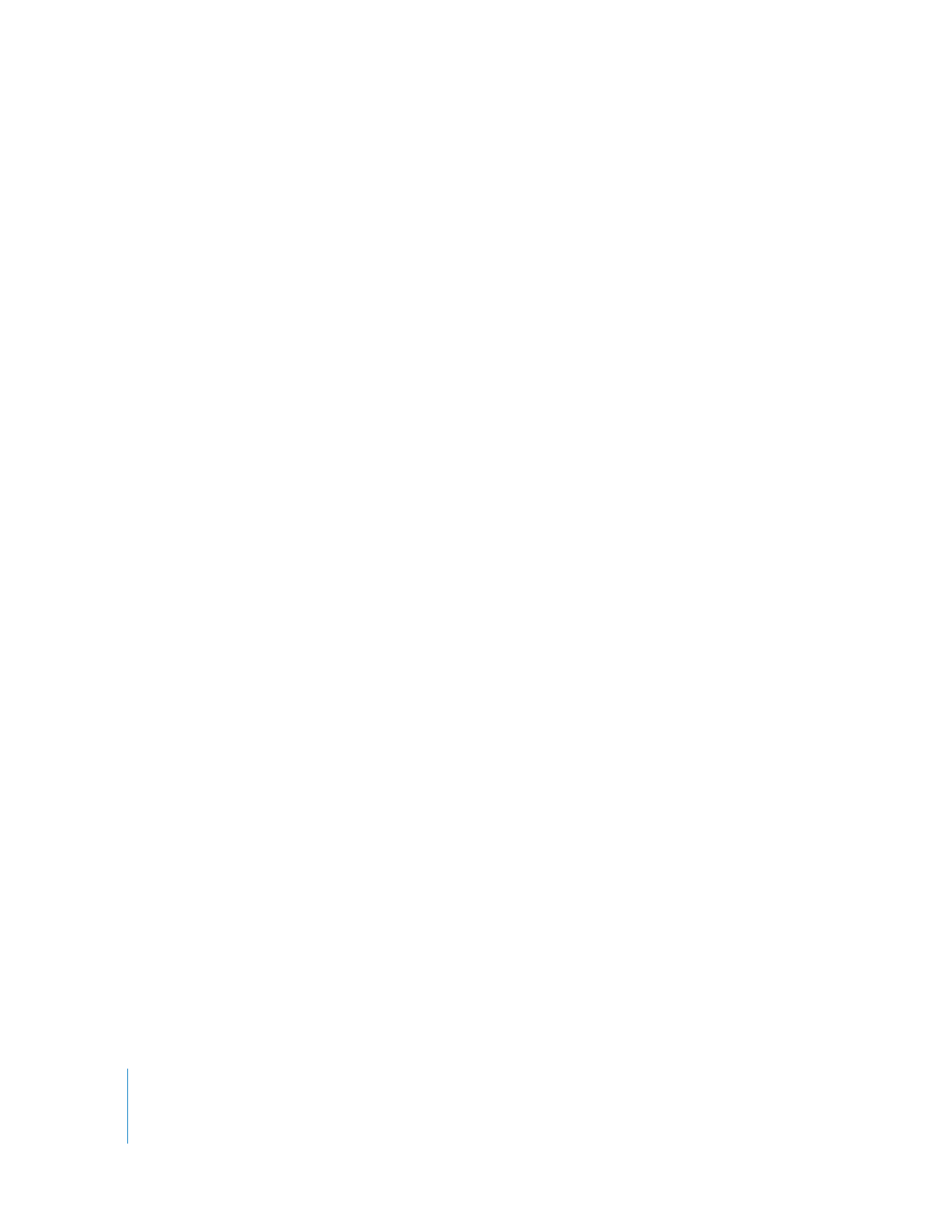
Como gerenciar o iPod classic manualmente
Se você gerenciar o iPod classic manualmente, pode adicionar e remover músicas indi-
viduais (incluindo videoclipes) e vídeos (incluindo filmes e programas de TV). Além
disso, você pode adicionar músicas e vídeos a partir de vários computadores para o
iPod classic, sem apagar itens que já estão no iPod classic.
Você não pode adicionar manualmente as Seleções do Genius ao iPod classic, mas
pode adicionar as listas Genius manualmente.
Ao ajustar o iPod classic para gerenciar músicas e vídeos manualmente, você desativa
as opções de sincronização automática nos painéis Música, Filmes, Programas de TV,
Podcasts, iTunes U, Fotos, Contatos e Jogos. Não é possível gerenciar algumas opções
manualmente e sincronizar automaticamente outras, ao mesmo tempo.
Se você configurar o iTunes para gerenciar conteúdo manualmente, poderá reconfi-
gurá-lo posteriormente para sincronizar automaticamente.
Para definir o iTunes para permitir que você gerencie manualmente o conteúdo no
iPod classic:
1
No iTunes, selecione iPod classic na lista de dispositivos e clique na aba Resumo.
2
Na seção Opções, selecione“Gerenciar músicas e vídeos manualmente”.
3
Clique em Aplicar.
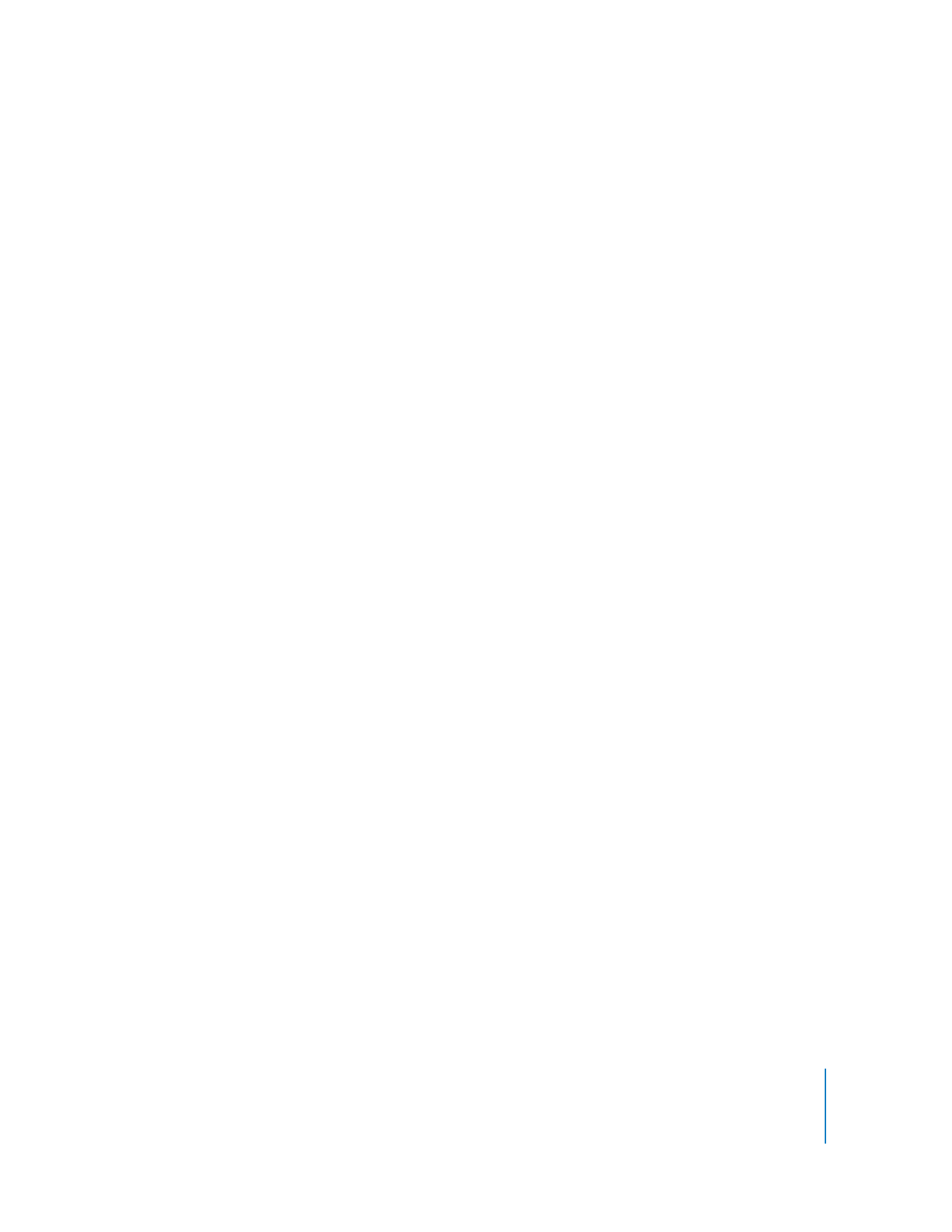
Capítulo 2
Como configurar o iPod classic
29
Ao gerenciar manualmente conteúdo noiPod classic, você sempre deverá ejetar o
iPod classic do iTunes, antes de poder desconectá-lo.
Quando você conecta um iPod classic gerenciado manualmente a um computador, ele
aparece na lista de dispositivos na lado esquerdo da janela do iTunes.
Para adicionar uma música, vídeo ou outro item ao iPod classic:
1
No iTunes, clique em Música ou qualquer outro item na lista Biblioteca à esquerda.
2
Arraste uma música ou outro item para o ícone do iPod classic na lista de dispositivos.
Para remover uma música, vídeo ou outro item do iPod classic:
1
No iTunes, selecione iPod classic na lista de dispositivos.
2
Selecione uma música ou outro item no iPod classic e pressione a tecla Apagar ou
Retroceder do seu teclado.
Se você remover manualmente uma música ou outro item do iPod classic, ele não é
apagado da sua biblioteca do iTunes.
Para criar uma nova lista no iPod classic:
1
No iTunes, selecione iPod classic na lista de dispositivos e, em seguida, clique no botão
Adicionar (+) ou escolha Arquivo > Nova Lista.
2
Digite um nome para a lista.
3
Clique em um item como uma Música, na lista Biblioteca e, em seguida, arraste músi-
cas ou outros itens para a lista.
Para adicionar ou remover itens de uma lista no iPod classic:
m
Arraste um item para uma lista no iPod classic para adicionar o item. Selecione um item
de uma lista e pressione a tecla Apagar do seu teclado para apagar o item.
Para redefinir o iTunes para sincronizar música, vídeo e podcasts automaticamente:
1
No iTunes, selecione iPod classic na lista de dispositivos e clique na aba Resumo.
2
Cancele a seleção “Gerenciar manualmente música e vídeos”.
3
Clique em Aplicar.
A atualização é iniciada automaticamente.
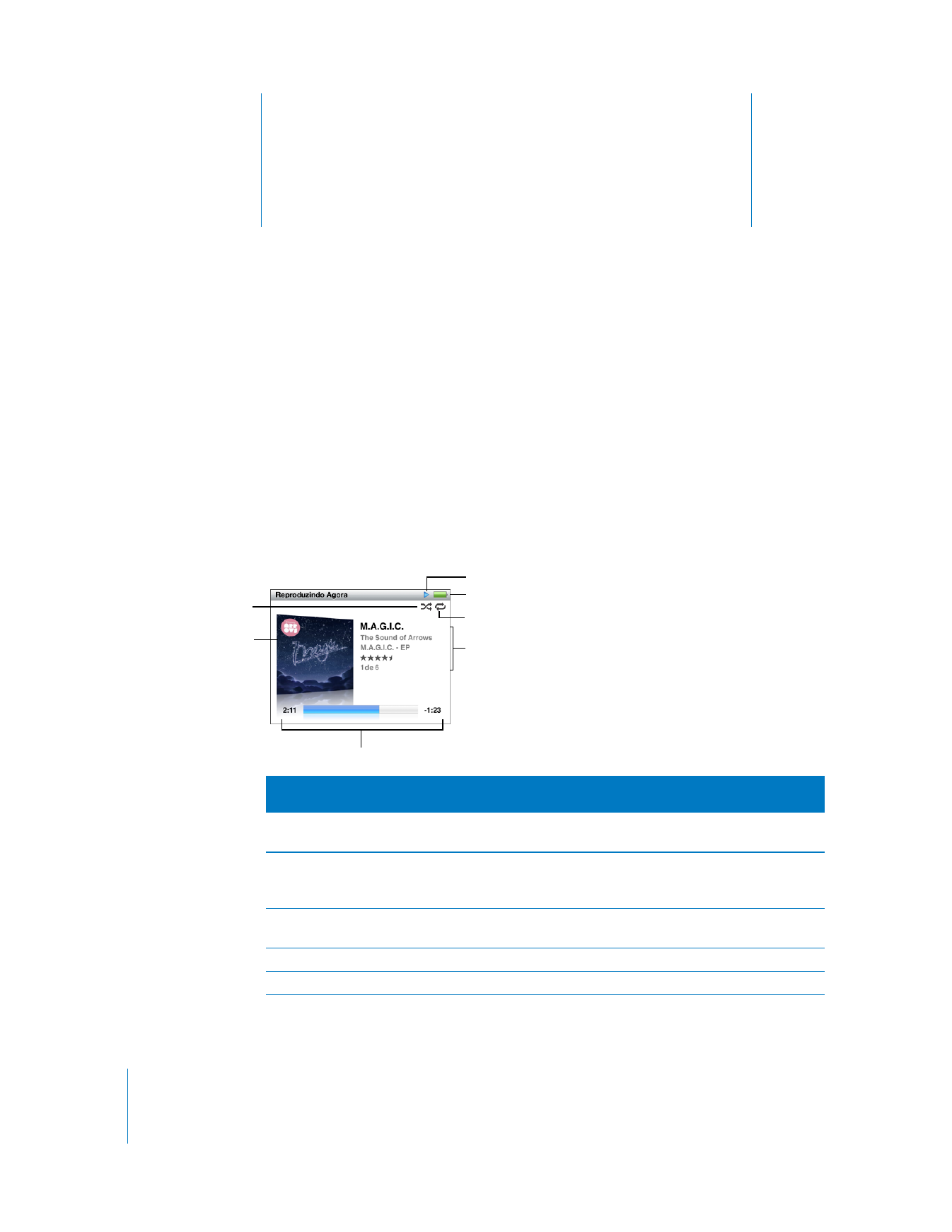
3
30
3